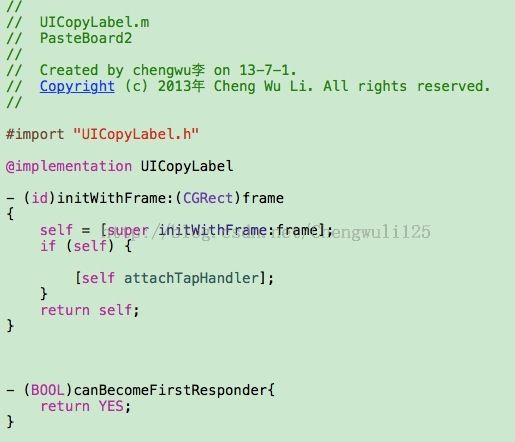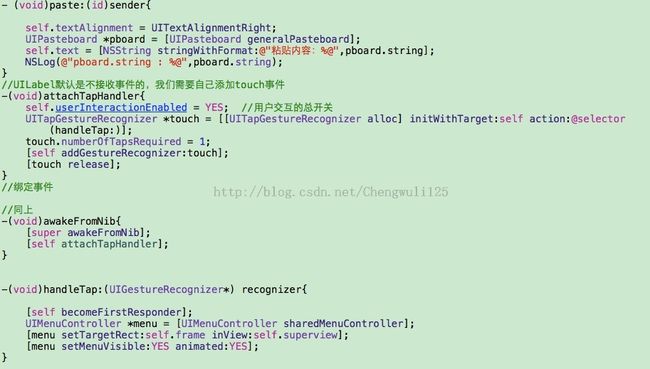IOS学习笔记35——UIPasteboard/UIMenuController(一)
今晚称有点时间,就分享下今天的成果,剪贴板的使用以及自定义剪贴板。
系统剪贴板的直接调用
其实整个过程非常的简单,我就用我写的一个自定义UILable来说明调用系统剪贴板。
首先,因为苹果只放出来了 UITextView,UITextField,webView三个控件的剪贴板,所以一般控件的剪贴板都被禁用了,因此,我们首先要做的就是把这属性放出来,其实就是实现三个简单的方法,方法如下:
响应方法
- (BOOL)canBecomeFirstResponder{
returnYES;
}
//"反馈"关心的功能,即放出你需要的功能,比如你要放出copy,你就返回YES,否则返回NO;
-(BOOL)canPerformAction:(SEL)action withSender:(id)sender{
if (action ==@selector(copy:)){
returnYES;
}
else if (action ==@selector(paste:)){
return YES;
}
else if (action ==@selector(cut:)){
returnNO;
}
else if(action ==@selector(select:)){
returnNO;
}
else if (action ==@selector(delete:)){
returnNO;
}
return NO;
}
OK,开放控件的剪贴板功能已经放出,剩下的就是实现了
//UILabel默认是不接收事件的,我们需要自己添加touch事件
-(void)attachTapHandler{
self.userInteractionEnabled =YES; //用户交互的总开关
UITapGestureRecognizer *touch = [[UITapGestureRecognizeralloc] initWithTarget:selfaction:@selector(handleTap:)];
touch.numberOfTapsRequired =1;
[selfaddGestureRecognizer:touch];
[touch release];
}
响应点击事件
-(void)handleTap:(UIGestureRecognizer*) recognizer{
[selfbecomeFirstResponder];
UIMenuController *menu = [UIMenuControllersharedMenuController];
[menu setTargetRect:self.frameinView:self.superview];
[menu setMenuVisible:YESanimated:YES];
}
OK,此处已经可以点击出COPY菜单了,下面就是对你copy和paste的实现了
//针对于copy的实现
-(void)copy:(id)sender{
UIPasteboard *pboard = [UIPasteboardgeneralPasteboard];
pboard.string = self.text;
}
- (void)paste:(id)sender{
self.textAlignment =UITextAlignmentRight;
UIPasteboard *pboard = [UIPasteboardgeneralPasteboard];
self.text = [NSStringstringWithFormat:@"粘贴内容:%@",pboard.string];
NSLog(@"pboard.string : %@",pboard.string);
}
自此,一个可复制的UILabel遍腾空出世了,呵呵,下一版在总结总结 UITableView里面剪贴板的使用。‘特附上程序图3张。